نحوه اتصال پایگاه داده به دلفی
زبان دلفی امکان اتصال به پایگاه داده را نیز دارا میباشد که با استفاده از این خاصیت برنامه شما قابلیت اتصال و انجام عملیات در بانک اطلاعاتی را بدست می اورید که در مواقعی که حجم داده ها زیاد است بسیار کاربردی است
بانک اطلاعاتی در این مقاله توسط نرم افزار access 2003 تهیه شده که البته با سیار برنامه های پایگاه داده امکان پذیر است که با اندکی تفاوت در اتصال دلفی با ان همراه است .
ابتدا نیاز به ایجاد پایگاه داده در برنامه Access 2003 داریم :
پس از بازکردن برنامه access 2003 و انتخاب منوی file و سپس New درسمت راست برنامه گزینه blank database را انتخاب میکنیم
عکس1:
سپس در صفحه باز شده create را انتخاب میکنیم و محل انرا به خاطر بسپرید چون برای اتصال به دلفی نیاز به محل ذخیره ان است
پس از create چند راه برای ایجاد جدول وجود دارد :
راه اول:
create table in design view
که کاملا از ابتدای جدول در اختیار شماست و میتوانید تک تک ستون ها را به همره نوع و توضیحات ان بسازید
راه دوم :
Create table by using wizard
که با ارایه لیستی از جدوال رایج به همراه جزییات شمارا به هدف نزدیک تر میکند و قالب بندی کلی را به راحتی در اختیار شما قرار میدهد
راه سوم :
create table by entering data
که سریعا فیلدهای اماده را برای اماده سازی جدول در اختیار شما میگزارد
هرکدام از این حالت ها مزیت های خودشان را دارند ولی حالت دوم بدلیل رایج بودن و کامل تر بودن نسبتا اسان تر و ساده تر است
عکس2:
پس از اینکه روش دوم را انتخاب کردید 2 قسمت را میتوانید انتخاب کنید که طالاعات مربوط به شخص (personal) میباشد و یا از نوع کاری (business) پش از انتخاب هریک لیستی در پایین ان نمایش داده میشود مثلا جدول مربوط به دانش اموزان و یا دوستان و یا تولیدکنندگان و… میباشد و با انتخاب هریک و انتخاب ستون های ان از سمت راست میتوانید ان جدول را تشکیل دهید
پس از ان گزینه Next را انتخاب و نام جدول را وارد کنید(نام جدول را به خاطر بسپارید زیرا در اتصال بانک به دلفی ان را نیاز داریم) در قسمت پایین دو گزینه وجود دارد که تایین میکنید که کلید اصلی لازم دارید یا خیر.. و سپس enter data directly to the table و سپس finish
پس از ساخته شدن جدول اطلاعات را وارد کنید :
عکس3:
سپس انرا ذخیره کنید
کار با access تمام شده است و نیاز به اتصال این بانک به دلفی میباشد .
پس از اجرای برنامه دلفی موارد زیر را به ان اضافه کنید:
1:از پنل data access گزینه data source
2:از پنل data control گزینه های dbgrid و dbnavigator
3:از پنل ADO گزینه ADOtable
سپس مراحل زیر را دنبال کنید:
1:در قسمت EVEnt موجود در dbgird گزینه data source را به گزینه data source 1 تبدیل کنید
2:در قسمت event در dbnavigator نیز مانند بالا عمل میشود
3: قسمت dataset در data source را به adotable1 تغییر دهید
4:حالا نوبت به ادرس دهی table ساخته شده در access میرسد برای این کار در adotable و در بخش connection string موجود در object inspector به بخش ادرس دهی بروید و سپس گزینه Build را انتخاب کنید سپس microsoft jet 4.0 ole db provider را انتخاب کنید(این گزینه برای بانک سایر برنامه ها متفاوت است) و سپس next و سپس ادرس محل ذخیره شدن بانک را بدهید و سپس Ok و text connection و پس از موفقیت اتصال ok را انتخاب کنید.
درقسمت table name در object inspector موجود در ADO table نام جدول را وارد کنید و گزینه active را فعال کنید (true) حالا باید تصویر زیر را مشاهده کنید:
اگر همه کار هارا درست انجام داده باشید اتصال انجام شده سپس برنامه را Run میکنیم تا با کاربرد Dbnavigator اشنا شویم :
عکس6:
با عملگرهای موجود در dbnavigator میتوان عملیات پیمایش را انجام داد پیمایش به جلو یا عقب و همچنین با + برای اضافه کردن و – برای حذف اطلاعات موجود در دیتابیس
امکان Undo کردن و نیز ثبت عملیات و یا حذف عملیات نیز با dbnavigator امکانپذیر است .



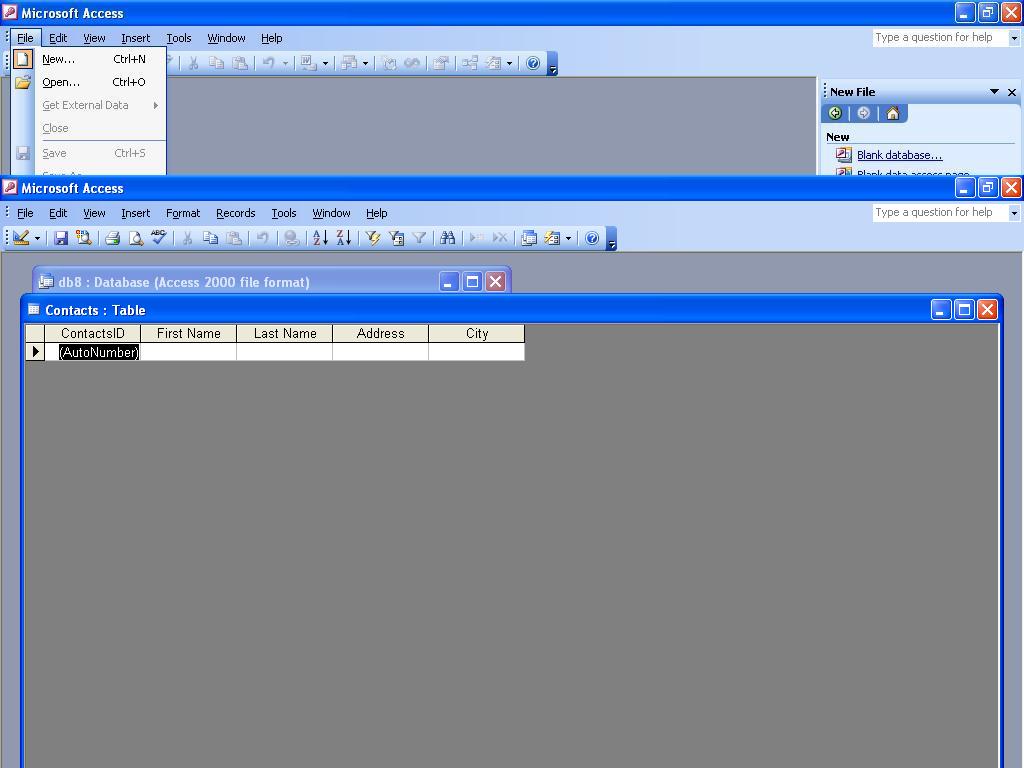

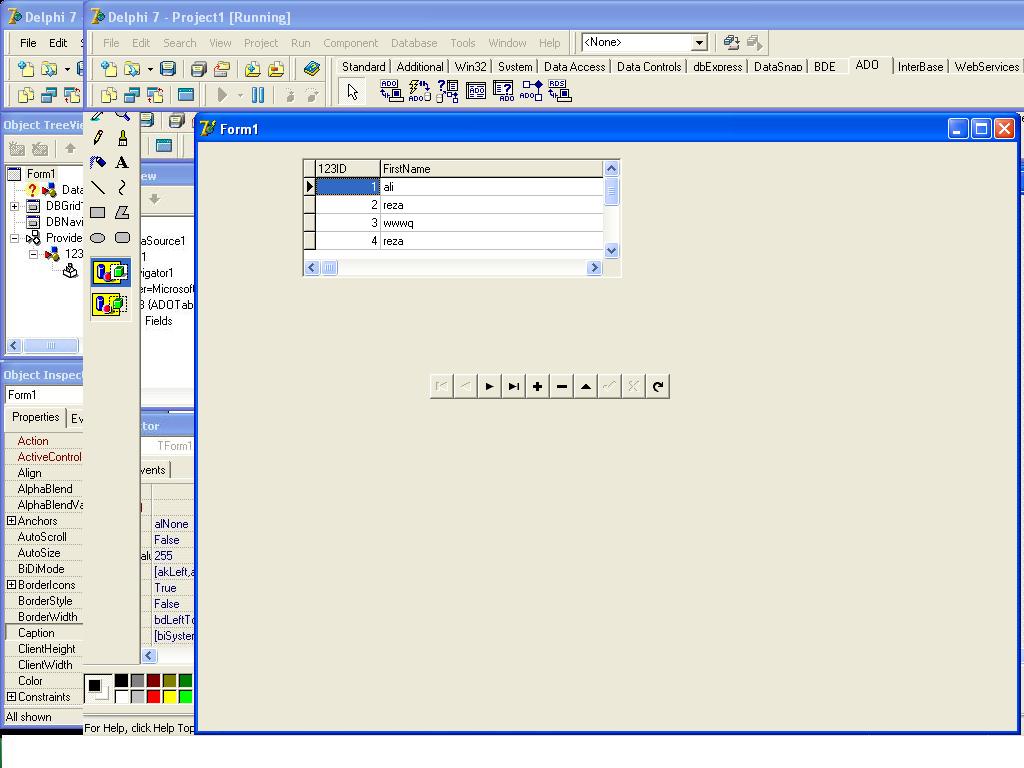
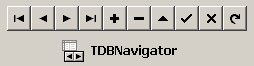
من چون فرصت ندارم معمولا صفحات رو براي مطالعه بعدي ذخيره مي كنم. حتما مطالب اين سايت مطالب خوبيه . مرسي – خسته نباشيد…
با عرض سلام
مي خواستم خيلي از شما تشكر كنم
واقعا بهره برديم
اگر براتون امكان داره كه به سوالات بنده در زمينه دلفي پاسخ بدهيد يك ايميل به بنده بزنيد
خيلي از شما ممنونم
از شما برای درج این مطلب بسیار سپاس گذارم
سلام
با تشکر از توضیحات ساده و کاربردی من خیلی سایت ها را جستجو کردم ولی مال شما ساده و کار بردی بود
من به صورت مبتدی دارم با دلفی بدون هیچ دانشی کار میکنم که برام خیلی ساده بود
ممنون میشوم اگه مطالب کاربردی دارید برام ایمیل بزنید